Użyj spojrzeń, aby monitorować zdalny Linux w trybie serwera WWW
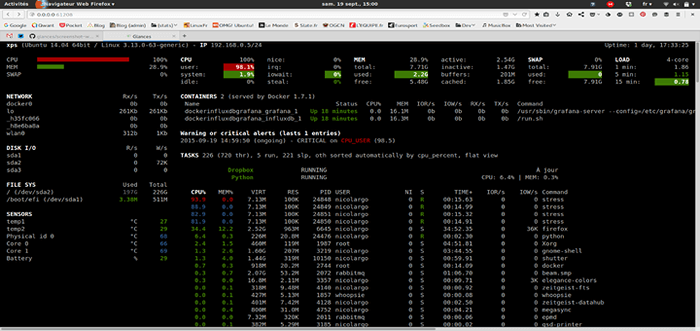
- 2304
- 453
- Igor Madej
Grances to bezpłatne open source, nowoczesne, wieloplatformowe, top w czasie rzeczywistym i narzędzie do monitorowania systemu. Oferuje zaawansowane funkcje w porównaniu do swoich odpowiedników i może działać w różnych trybach: jako samodzielny, w trybie klienta/serwera oraz w trybie serwera WWW.
Biorąc pod uwagę tryb serwera WWW, niekoniecznie musisz zalogować się na zdalnym serwerze za pośrednictwem SSH, aby uruchomić spojrzenia, możesz uruchomić go w trybie serwera WWW i uzyskać dostęp do przeglądarki internetowej, aby zdalnie monitorować serwer Linux, jak wyjaśniono poniżej.
Biegać Spojrzenia W trybie serwera WWW musisz go zainstalować razem z Butelka Pythona moduł, szybki, prosty i lekki WSGI Micro Web Ramework, za pomocą odpowiedniego polecenia dla dystrybucji Linux.
$ sudo apt instal spojrzenia Python-Bottle #Debian/Ubuntu $ sudo yum instalacja spojrzeń Python-Bottle #RHEL/CENTOS $ sudo dnf instaluj glespython-bottle #fedora 22 22+
Alternatywnie, zainstaluj go za pomocą polecenia PIP, takie jak pokazane.
Butelka instalacyjna $ sudo pip
Po zainstalowaniu powyższych pakietów uruchom Spojrzenia z -w flaga, aby uruchomić go w trybie serwera WWW. Domyślnie będzie słuchać portu 61208.
$ glance -w lub $ glance -w &
Jeśli biegasz Firewalld Usługi, wtedy powinieneś otworzyć port 61208 Aby umożliwić ruch przychodzący do tego portu.
$ sudo firewall-cmd --Permanent --add-port = 61208/tcp $ sudo firewall-cmd--relaat
Dla UFW Zapora, uruchom te polecenia.
$ sudo ufw zezwolić 61208/tcp $ sudo ufw Reload
Następnie, z przeglądarki internetowej, użyj adresu URL http: // server_ip: 61208/ Aby uzyskać dostęp do interfejsu użytkownika.
Jeśli używasz Systemd menedżer systemu i usług, możesz uruchomić Spojrzenia w trybie serwera WWW jako usługa wydajnego zarządzania, jak wyjaśniono w następnej sekcji. Właściwie wolę tę metodę od uruchomienia jej jako procesu tła.
Uruchom spojrzenia w trybie serwera WWW jako usługa
Zacznij od utworzenia pliku jednostki serwisowej (który wolę wymienić jako GranceWeb.praca) pod /usr/lib/systemd/system/glessweb.praca.
$ sudo vim/usr/lib/systemd/system/glanceweb.praca
Następnie skopiuj i wklej poniższą konfigurację pliku jednostki.
[Jednostka] Opis = spojrzenia w trybie serwera WWW After = Network.Target [Service] execStart =/usr/bin/gronce -w -t 5 [instalacja] Wantby = multi -użytkownik.cel
Powyższa konfiguracja mówi Systemdowi, że jest to usługa jednostki typu, należy ją załadować po sieć.cel.
A gdy system będzie w celu sieci, SystemD wywoła polecenie „/usr/bin/glance -w -t 5„Jako usługa. -T Określa interwał aktualizacji na żywo w sekundach.
[zainstalować] Sekcja informuje SystemD, że ta usługa jest poszukiwana przez „Multi-użytkownik.cel". Dlatego, kiedy go włączysz, z symbolicznego łącza jest tworzone z /etc/systemd/system/multi-użytkownik.cel.Wants/GranceWeb.praca Do /usr/lib/systemd/system/glessweb.praca. Wyłączenie go usunie ten symboliczny link.
Następnie włącz nową usługę SystemD, uruchom i wyświetl jej status w następujący sposób.
$ sudo systemCtl Włącz połączenie.Service $ sudo systemCtl Połączenie rozpoczynające.Service $ sudo SystemCtl Połączenie statusu.praca
Wreszcie, z przeglądarki internetowej, użyj adresu URL http: // server_ip: 61208/ Aby zdalne monitorowanie serwerów Linux za pomocą interfejsu użytkownika GLASTES na dowolnym urządzeniu (smartfon, tablet lub komputer).
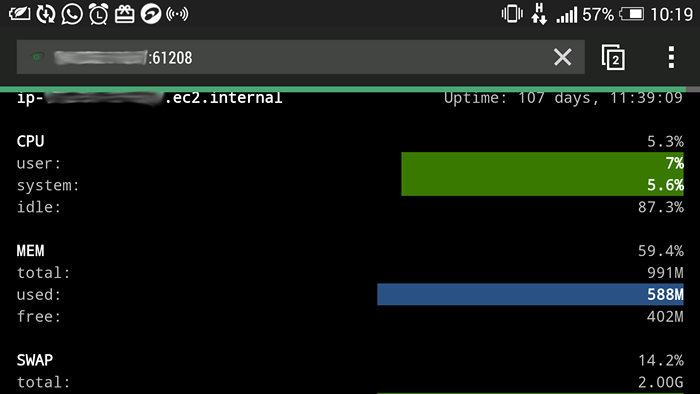 Monitoruj zdalny serwer Linux pod spojrzeniami
Monitoruj zdalny serwer Linux pod spojrzeniami 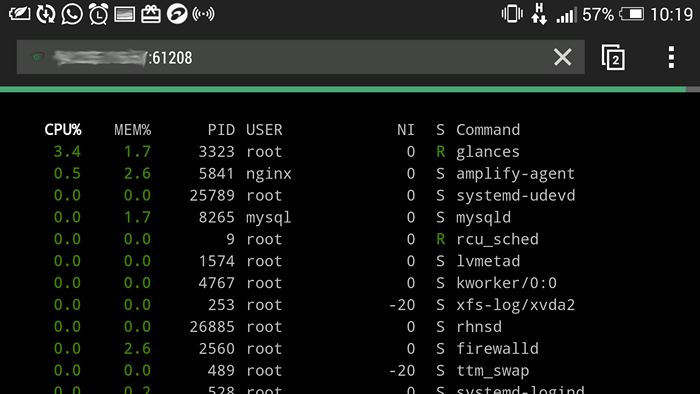 Monitoruj zdalne procesy Linux pod spojrzeniami
Monitoruj zdalne procesy Linux pod spojrzeniami Możesz zmienić szybkość odświeżania strony, po prostu dodaj okres w sekundach na końcu adresu URL, co ustawia szybkość odświeżania 8 sekundy.
http: // serveri_p: 61208/8
Jedną z wad z uruchamiania spojrzeń w trybie serwera WWW jest to, że jeśli połączenie internetowe jest słabe, klient ma tendencję do łatwo odłączania się od serwera.
Możesz nauczyć się tworzyć nowe usługi systemowe z tego przewodnika:
- Jak tworzyć i uruchamiać nowe jednostki serwisowe w Systemd za pomocą skryptu powłoki
To wszystko! Jeśli masz jakieś pytania lub dodatkowe informacje do dodania, skorzystaj z komentarza od dołu.
- « Jak skonfigurować Redis dla wysokiej dostępności z Sentinel w Centos 8 - Część 2
- Jak skonfigurować replikację Redis (z wyłączonym w trybie klastra) w Centos 8 - Część 1 »

